La bombilla Philips Hue no se enciende ni se apaga
Miscelánea / / May 13, 2022
Las bombillas hue de Philips son bombillas inteligentes que cambian de color y se pueden controlar de forma inalámbrica. Son compatibles con Alexa, Google Home, Apple home kit y otros dispositivos. Las bombillas Hue son únicas en su tipo en el mercado y son la primera opción de los usuarios. Pero muchos usuarios se han enfrentado a problemas constantes con su bombilla Philips Hue, ya que no se encienden o apagan.
A veces, las bombillas inteligentes no funcionan debido a errores imprevistos. Similar es el problema con las bombillas hue de Philips, donde la bombilla no se enciende ni se apaga. Este problema se debe a fallas menores en la aplicación, que se pueden corregir fácilmente con la ayuda de esta guía. Por lo tanto, asegúrese de leer hasta el final.
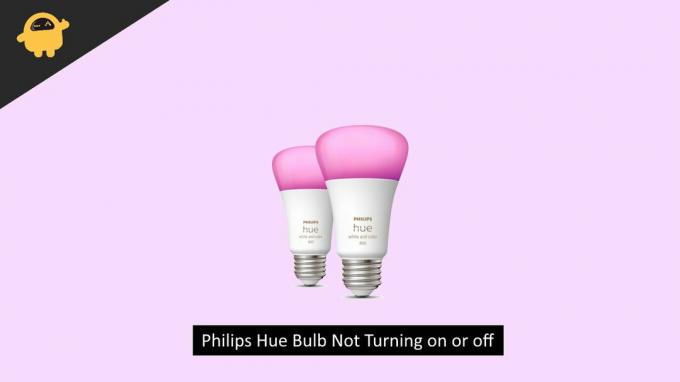
Contenido de la página
-
Solución: la bombilla Philips Hue no se enciende ni se apaga
- Método 1: reiniciar Hue Bridge
- Método 2: reinicie su enrutador
- Método 3: actualice la aplicación Hue a la última versión
- Método 4: Desinstalar y reinstalar la aplicación Hue
- Método 5: Comprueba tu conexión Bluetooth
- Método 6: Retire y agregue la bombilla a la aplicación Hue
- Método 7: enciende los interruptores de luz de la bombilla Hue
- Método 8: compruebe si la bombilla está defectuosa
- Conclusión
Solución: la bombilla Philips Hue no se enciende ni se apaga
En este artículo, intentaremos resolver el problema de la bombilla Philips hue que no se enciende y se apaga con la ayuda de algunos métodos simples:
Método 1: reiniciar Hue Bridge

Se utiliza un puente hue para conectar varias bombillas hue a la vez. Si está utilizando uno, intente reiniciarlo.
Para reiniciar el puente Hue:
Paso 1: tuDesconecte el cable de alimentación y espere 30 segundos.
Paso 2: Espere unos minutos para que el puente se inicie
Debe conectar el puente Hue a la misma red wi-fi que su dispositivo móvil para que funcione. Además, asegúrese de que Internet esté funcionando.
Método 2: reinicie su enrutador
Dado que la aplicación Hue necesita una conexión a Internet que funcione, tal vez el problema esté en su conexión a Internet. Reiniciar su enrutador wi-fi podría solucionar el problema. También verifique si su Internet funciona o no.
anuncios
Nota:
Reiniciar su enrutador Wi-Fi no significa reiniciarlo. Reiniciar y Restablecer son dos operaciones diferentes. Por favor, solo reinicie su enrutador.
Método 3: actualice la aplicación Hue a la última versión
Compruebe si existe la actualización más reciente para la aplicación Hue. Si hay uno, actualice inmediatamente la aplicación a la versión más reciente y verifique si el problema persiste.
Para actualizar la aplicación Hue:
Abierto Tienda de juegos/Tienda de aplicaciones y busque la aplicación Hue.
anuncios
Haga clic en el botón de actualización y espere a que se instale.
Asegúrese de que la aplicación se haya instalado correctamente.
Método 4: Desinstalar y reinstalar la aplicación Hue
Antes de buscar soluciones complejas, intentemos arreglar esta aplicación con una solución simple. Desinstale y vuelva a instalar la aplicación Hue y verifique si la bombilla hue funciona. No solo borre los datos de la aplicación Hue y verifique. Desinstálelo y vuelva a instalarlo desde cero para obtener los mejores resultados.
Puedes instalar la aplicación Hue para Android aquí y iOS aquí.
Método 5: Comprueba tu conexión Bluetooth

Todas estas bombillas funcionan con la ayuda de Bluetooth. Por lo tanto, asegúrese de estar cerca de las bombillas cuando las controle, y también asegúrese de tener la última versión de Bluetooth.
Método 6: Retire y agregue la bombilla a la aplicación Hue
Intente quitar y agregar la bombilla en la aplicación hue. Después de quitar la bombilla, primero, cierre la aplicación y fuerce su detención [Configuración -> Aplicaciones y juegos -> Seleccione la aplicación Hue -> Toque borrar datos y caché]. Luego abra la aplicación nuevamente y luego agregue la bombilla.
Para agregar una bombilla en la aplicación Hue:
Paso 1: En la pantalla Agregar luz, toque Usar número de serie
Paso 2: Ahora, escriba los caracteres de texto impresos en su bombilla.
Método 7: enciende los interruptores de luz de la bombilla Hue
Las bombillas Philips Hue solo funcionan cuando el interruptor de luz al que están conectadas está encendido. Verifique los interruptores del tablero de conexiones para la bombilla que está tratando de encender. Si el interruptor está apagado, intente apagarlo y encenderlo.
Nunca apagues el interruptor del clavijero de la bombilla Hue. Hay una falla que se activa cuando se apaga el interruptor. Así que ten cuidado.
Método 8: compruebe si la bombilla está defectuosa
La bombilla puede estar defectuosa si todos los métodos anteriores no funcionan. Prueba a cambiar la bombilla. Puede comprar una nueva bombilla hue en aquí. Si planea comprar varias bombillas, compre un Hue puente también para gestionar todas tus bombillas fácilmente.
Conclusión
Estos son algunos de los métodos para solucionar el problema de que la bombilla Philips Hue no enciende. Si los métodos anteriores no funcionan para usted, intente comunicarse con el soporte, ya que es posible que tengan enfoques diferentes para este tipo de problemas. Además, si tiene otras soluciones o consultas, coméntelas a continuación.



